Zaktualizowany 2024 kwietnia: Przestań otrzymywać komunikaty o błędach i spowolnij swój system dzięki naszemu narzędziu do optymalizacji. Pobierz teraz na pod tym linkiem
- Pobierz i zainstaluj narzędzie do naprawy tutaj.
- Pozwól mu przeskanować twój komputer.
- Narzędzie będzie wtedy napraw swój komputer.
Podczas przesyłania strumieniowego filmów Netflix mogą wystąpić niektóre typowe błędy. Ale w aplikacji Windows 10 Netflix możesz napotkać problemy, które nie są widoczne na innych platformach. W tym artykule zawarto kilka wskazówek, które pomogą Ci naprawić błąd U7353, który jest częstym błędem dla użytkowników Windows 10 Netflix. Gdy napotkasz ten błąd, może pojawić się następujący komunikat o błędzie:
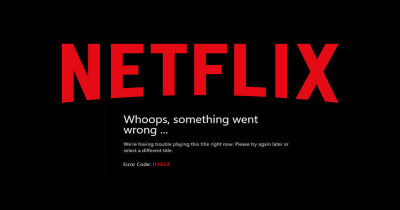
Ups, coś poszło nie tak…
Mamy teraz problemy z odtwarzaniem tego tytułu. Spróbuj ponownie później lub wybierz inny tytuł.
Dlaczego pojawia się ten błąd Netflix U7353?
1 Aplikacja nie została zaktualizowana. Netflix i Windows 10 na PC.
2. problemy po aktualizacji Creator for Windows.
W ostatnich dniach tak wielu użytkowników doświadczyło błędu Netflix U7252 podczas przesyłania strumieniowego filmów lub programów telewizyjnych. Stało się to bardzo częstym błędem dla użytkowników Windows 10, szczególnie po aktualizacji twórcy.
Kod błędu: U7353
Resetowanie aplikacji Netflix
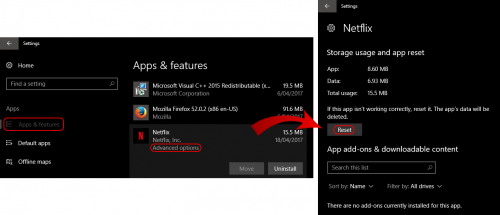
- Wybierz ikonę menu Windows w lewym dolnym rogu.
- Użyj klawiatury, aby wprowadzić aplikacje i funkcje.
- Wybierz Aplikacje i funkcje w wynikach wyszukiwania.
- Wybierz Netflix.
- Wybierz opcje zaawansowane.
- Wybierz Resetuj.
- Wybierz Resetuj ponownie, aby potwierdzić.
- Spróbuj ponownie Netflix.
Wyloguj się z Netflix
Aby uniknąć U7353 Błąd serwisu Netflix w systemie Windows 10 PC, najpierw spróbuj wylogować się z aplikacji.
Krok 1 - Kliknij Więcej opcji w prawym górnym rogu aplikacji Netflix. Kliknij przycisk Wyloguj. Kliknij ponownie przycisk Wyloguj, aby potwierdzić swoje działanie.
Krok 3 - Zaloguj się ponownie do aplikacji i sprawdź, czy kod błędu jest nadal wyświetlany. Jeśli odłączenie nie przyniosło żadnej ulgi, zastosuj następujące rozwiązanie.
Aktualizacja z kwietnia 2024 r.:
Za pomocą tego narzędzia możesz teraz zapobiegać problemom z komputerem, na przykład chroniąc przed utratą plików i złośliwym oprogramowaniem. Dodatkowo jest to świetny sposób na optymalizację komputera pod kątem maksymalnej wydajności. Program z łatwością naprawia typowe błędy, które mogą wystąpić w systemach Windows - nie ma potrzeby wielogodzinnego rozwiązywania problemów, gdy masz idealne rozwiązanie na wyciągnięcie ręki:
- Krok 1: Pobierz narzędzie do naprawy i optymalizacji komputera (Windows 10, 8, 7, XP, Vista - Microsoft Gold Certified).
- Krok 2: kliknij „Rozpocznij skanowanie”, Aby znaleźć problemy z rejestrem Windows, które mogą powodować problemy z komputerem.
- Krok 3: kliknij „Naprawić wszystko”, Aby rozwiązać wszystkie problemy.
Sprawdź aktualizację systemu Windows
Od czasu do czasu Microsoft publikuje aktualizacje dla systemów operacyjnych Windows, które naprawiają wiele problemów i luk w systemie operacyjnym. Aby poprawić kod błędu Netflix U7353, możesz sprawdzić, czy jest dostępna aktualizacja aplikacji Netflix dla komputera z systemem Windows 10.
Aby sprawdzić, czy aktualizacja systemu Windows jest dostępna, należy otworzyć pozycję menu Aktualizacja i zabezpieczenia w Ustawieniach.
Tutaj zobaczysz opcję Windows Update. Wyszukaj dostępną aktualizację i zainstaluj ją w systemie, jeśli jest dostępna.

Ponowna instalacja aplikacji Netflix.
Ostatnią rzeczą, którą możesz spróbować naprawić, jest całkowite odinstalowanie i ponowne zainstalowanie aplikacji Netflix. To ogólnie działa, a jeśli korzystałeś już z usługi wsparcia Netflix, zasugerują, że spróbujesz rozwiązać problem. Aby odinstalować Netflix z Windows 10, kliknij prawym przyciskiem myszy ikonę Netflix w menu Start / Lista aplikacji i wybierz Odinstaluj.
WNIOSEK
Po usunięciu aplikacji uruchom ponownie komputer, po ponownym uruchomieniu i ponownym połączeniu, przejdź do sklepu Windows i ponownie pobierz aplikację. Gdy aplikacja zostanie świeżo zainstalowana, zaloguj się ponownie do Netflix. Powinieneś być teraz wolny od błędu U7353. Jeśli po wypróbowaniu wszystkich powyższych kroków problem nadal występuje regularnie, skontaktuj się z obsługą klienta Netflix.
https://help.netflix.com/en/node/100613
Porada eksperta: To narzędzie naprawcze skanuje repozytoria i zastępuje uszkodzone lub brakujące pliki, jeśli żadna z tych metod nie zadziałała. Działa dobrze w większości przypadków, gdy problem jest spowodowany uszkodzeniem systemu. To narzędzie zoptymalizuje również Twój system, aby zmaksymalizować wydajność. Można go pobrać przez Kliknięcie tutaj

CCNA, Web Developer, narzędzie do rozwiązywania problemów z komputerem
Jestem entuzjastą komputerów i praktykującym specjalistą IT. Mam za sobą lata doświadczenia w programowaniu komputerów, rozwiązywaniu problemów ze sprzętem i naprawach. Specjalizuję się w tworzeniu stron internetowych i projektowaniu baz danych. Posiadam również certyfikat CCNA do projektowania sieci i rozwiązywania problemów.

